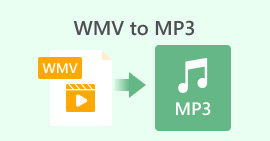Come convertire WebM in formato MP3 in 3 diversi metodi
WebM è progettato per contenere audio e video da pubblicare o utilizzare sui siti web. Inoltre, supporta i flussi multimediali più elevati possibili che puoi utilizzare. Il formato WebM è compresso con VP8 o VP9 per il video, per l'audio è Vorbis o OPUS e WebVTT per le tracce di testo. Questo formato ha una struttura simile con i formati sviluppati da Matroska come .mkv. Proprio come il formato di Matroska, in pratica non puoi ascoltare il file WebM scaricato con la tua libreria musicale a causa della complessità del loro codec. E la maggior parte dei lettori multimediali di terze parti non supporta i codec Vorbis o OPUS. Quindi, devi riconsiderare la conversione di WebM in MP3 o altro formato audio. Quindi, nell'elenco seguente sono riportati i diversi metodi utilizzati per convertire i file WebM in un nuovo formato con i passaggi forniti.

Parte 1. 3 dei migliori metodi utilizzati per convertire WEBM in MP3
1° Metodo. Converti offline tramite FVC Video Converter Ultimate
Se la conversione è il tuo problema, usa il fenomenale Convertitore da WebM a MP3 offline sviluppato dalla FVC. Il FVC Video Converter Ultimate è stato utilizzato dall'utente nell'intero Web come prima scelta per la conversione del formato di file. Inoltre, lo strumento supporta diverse varietà di conversione di cui avrai bisogno. Non solo, ha anche molte funzionalità diverse che puoi utilizzare con semplici istruzioni fornite e tuttavia efficaci. Quindi, per saperne di più su come convertire i tuoi file WebM, segui i passaggi indicati di seguito per avere la conversione perfetta.
Passo 1. Scarica e installa il convertitore sul tuo PC o Mac. Quindi modificare l'impostazione e fare clic su Fine per procedere.
Download gratuitoPer Windows 7 o versioni successiveDownload sicuro
Download gratuitoPer MacOS 10.7 o versioni successiveDownload sicuro
Passo 2. Se il convertitore definitivo è già stato lanciato sul tuo display. Quindi questo deve essere l'aspetto dello strumento. Quindi, fai clic su Inserisci per selezionare i file WebM nella cartella dei file.

Passaggio 3. Dopo aver inserito il file, premere il tasto Converti tutto all'opzione e scegli il formato finale che vuoi che sia. Ad esempio, se vuoi trasformare il tuo File WebM in MP3 quindi scegli il MP3 formato.

Passaggio 4. E ora sei pronto per iniziare la conversione facendo clic su Converti tutto.

Passaggio 5. Al termine della conversione verrà visualizzata una cartella di file. Fare clic sul file convertito e ascoltare lo stesso audio fornito dal WebM ma con un formato diverso.

2° metodo. Converti online tramite convertitore audio gratuito FVC

Ritenere convertire WebM in MP3 online che è gratuito e senza limiti. Convertitore audio gratuito FVC è il secondo metodo perché è il secondo migliore in questo elenco. Inoltre, se non vuoi scaricare il convertitore, questo è il miglior strumento web. Sebbene, prima di poter utilizzare questo strumento, ci sia un processo di download e installazione, ma è solo per il programma di avvio che è di pochi byte. Anche se lo strumento ha un bell'aspetto, supporta solo formati e funzionalità limitati a differenza del convertitore definitivo. Per saperne di più su come convertire con l'aiuto di questo strumento. Quindi è d'obbligo leggere le istruzioni di seguito e seguirle secondo il suo schema.
Passo 1. Fare clic su questo collegamento per procedere al loro sito Internet principale per la conversione online.
Passo 2. premi il Aggiungi file da convertire e apri il launcher per avviare il convertitore online.

Passaggio 3. Scegli il file WebM che desideri convertire e fai clic Aperto per caricarlo.

Passaggio 4. Quindi nella parte inferiore della mini-interfaccia scegli il formato che vuoi convertire. Ad esempio, se vuoi convertire WebM in MP3 quindi fare clic su MP3. Successivamente, fai clic su Convertire per avviare il processo di conversione.

Passaggio 5. Per individuare il file WebM convertito, è necessario fare clic sulla cartella. E un file manager verrà automaticamente aperto sullo schermo in cui si trova il tuo file.

3° metodo. Converti tramite VLC Media Player
VLC Media Player è conosciuto come uno dei lettori multimediali più utilizzati in tutto il web. Inoltre, questo strumento supporta quasi tutti i diversi formati, dati codificati e codec. Ma se usi questo Convertitore da WebM a MP3 gratuito quindi aspettati un processo di conversione lento e meno formato tra cui scegliere. Sebbene non sia la scelta migliore per la conversione, è comunque d'obbligo sperimentare la conversione fornita da questo strumento. Segui i passaggi seguenti per sapere come convertire in VLC.
Passo 1. Scarica e installa il VLC nell'unità del tuo computer.
Passo 2. Quindi fare clic su Media e localizzare Converti/Salva. Quindi, per aggiungere il file, fare clic su Inserisci quindi fare nuovamente clic sul pulsante Converti/Salva.

Passaggio 3. Scegli il formato che desideri Profilo, premi il Navigare per la destinazione del file convertito e fare clic su Avvia per avviare il processo.

Parte 2. Domande frequenti da WebM a MP3
Come posso convertire M2TS in MP3?
Puoi utilizzare Video Converter Ultimate per convertire M2TS in MP3 e trasferirlo in un secondo momento su Android. Solo scaricando questo strumento puoi eseguire l'impossibile attività di conversione in una possibile. Quindi, per saperne di più su come convertire M2TS in MP3, fai clic su questo collegamento e passare all'altro nuovo articolo.
Qual è il formato video migliore, WebM o MP4?
Non possiamo sostenere che entrambi i formati supportino file multimediali. Ma il file WebM è ottimizzato in modo più efficace per il Web rispetto a MP4. Sebbene sia possibile utilizzare il formato MP4, WebM è ancora molto più grande dell'MP4. Se desideri salvare file video e audio sul tuo dispositivo o desktop, MP4 è molto meglio di WebM.
Perché il mio file convertito è molto più grande del file originale?
C'è un semplice motivo per cui il file convertito è molto più grande dell'originale. È solo perché hai impostato la qualità della risoluzione su alta anziché media o bassa. Ma la maggior parte dei convertitori non ti consente di modificare la risoluzione in alta, media o bassa a differenza di Video Converter Ultimate. In alternativa, puoi comprimi i tuoi video di grandi dimensioni utilizzando uno strumento di compressione video.
Conclusione
Per concludere, ora è facile per noi capire che i file WebM sono il miglior formato da utilizzare per pubblicare o condividere su siti Web o piattaforme. Poiché fornisce il formato video e audio più elevato che desideri. Ma se vuoi salvare il file audio del WebM allora è d'obbligo convertirlo con l'aiuto di Convertitore video definitivo. Questo strumento fenomenale aiuta già molti utenti e questo potrebbe anche essere il tuo aiuto. Tuttavia, la ricerca è già finita perché hai già trovato il convertitore definitivo e ora è il momento di usarlo scaricandolo prima.



 Video Converter Ultimate
Video Converter Ultimate Screen Recorder
Screen Recorder